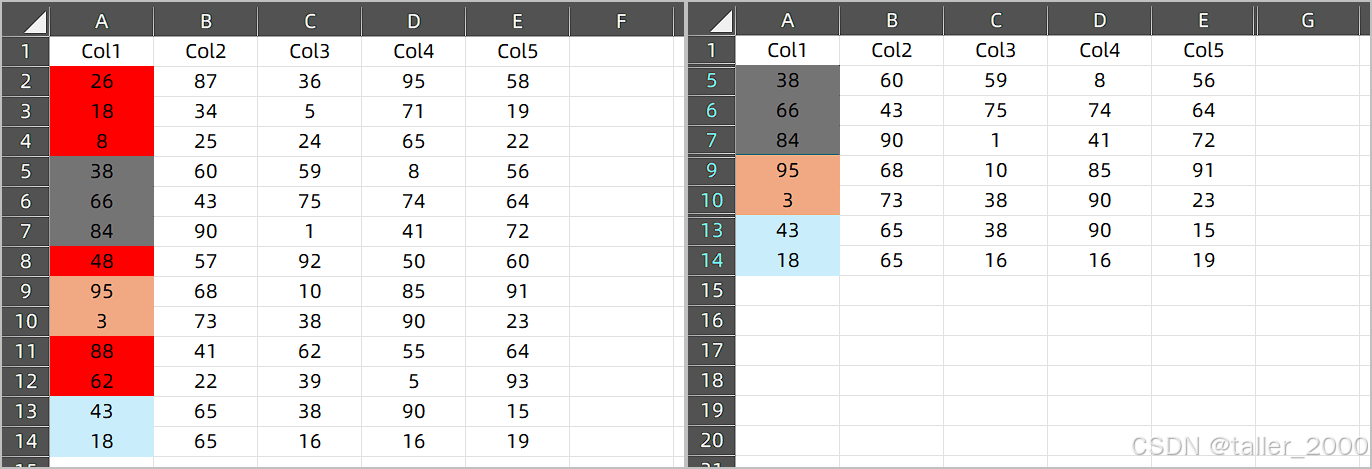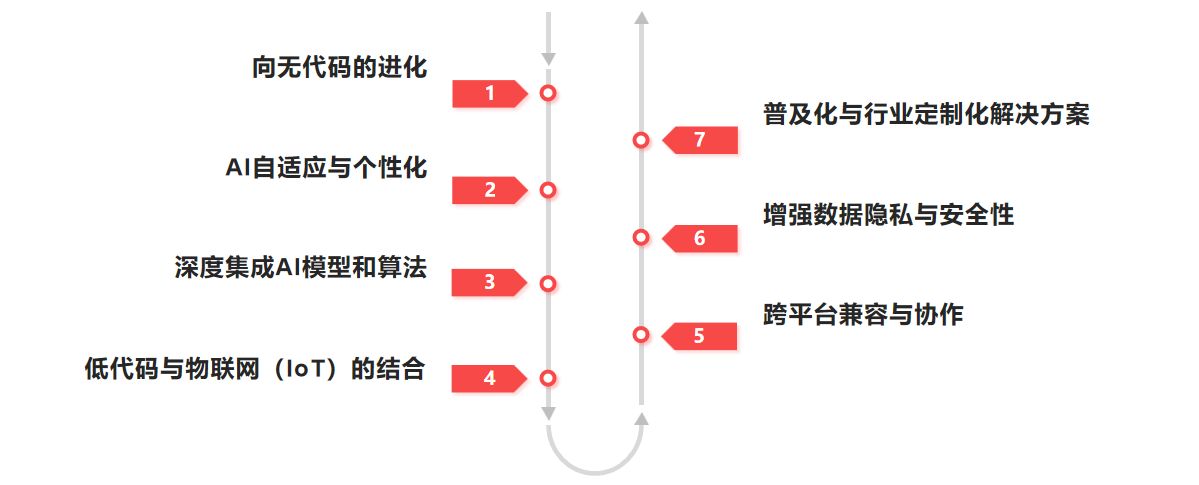文章目录
- 前言
- 一、任务要求:
- 二、任务分析:
- 二、任务步骤:
- 总结
前言
基于域名的虚拟主机搭建,涉及诸多知识点,一是域名服务器的搭建配置,前面的博文《图示详解OpenEuler下 DNS安装、配置与测试》、《图示详解OpenEuler DNS服务器客户端排错、配置》详细介绍了域名服务器的安装、配置和测试,如果需要可以参阅;二是虚拟主机的配置,可参与前面的博文《OpenEuler下Apache服务配置详解与示例》中虚拟主机配置章节,同时注意Apache正常提供httpd服务,客户端win10浏览器能够提供web测试。
web服务器搭建环境:
1、VMware Workstation pro 17
2、虚拟机OpenEuler 24.03(LTS)服务器端,IP地址为192.168.157.129
2、虚拟机OpenEuler 24.03(LTS)客户端,IP地址为192.168.157.128
3、客户端Win10,IP地址为192.168.157.1,谷歌浏览器。
一、任务要求:
某单位要搭建一个内部web服务器,该服务器的IP地址为192.168.157.129,域名为www.zhu.com,现在要求在创建两个站点,分别为www1.zhu.com、www2.zhu.com。
二、任务分析:
随着互联网的迅猛发展,大量的web站点建立,仍然不能满足市场的需求,传统的“每站一机”模式需要大量的硬件投资,维护成本大大提高,而且随着IP资源短缺,更需要采用新的应用模式,虚拟主机充挖掘了服务器的潜力,一机可以建立多个web服务。本案例采用基于IP地址的虚拟主机模式,建立两个虚拟主机。
二、任务步骤:
1.设置IP地址,采用命令的方式为网卡设置多个IP地址。首先查询当前服务器的物理网卡信息,如图所示。
 其中物理网卡的名称为ens33,ip地址为192.168.157.129。Linux虚拟网卡是一种虚拟网络设备,用于在Linux操作系统上模拟物理网卡的功能。它可以将多个虚拟机或容器连接到同一台物理服务器上的网络,并为它们提供网络连接。配置虚拟网卡的命令行如下:
其中物理网卡的名称为ens33,ip地址为192.168.157.129。Linux虚拟网卡是一种虚拟网络设备,用于在Linux操作系统上模拟物理网卡的功能。它可以将多个虚拟机或容器连接到同一台物理服务器上的网络,并为它们提供网络连接。配置虚拟网卡的命令行如下:
【root@localhost~】ifconfig ens33:0 192.168.157.13 netmask 255.255.255.0
【root@localhost ~】ifconfig ens33:1 192.168.157.14 netmask 255.255.255.0
2.在域名服务器中为两个虚拟主机配置域名,如图所示:

3.修改配置文件httpd.conf。
<VirtualHost 192.168.157.2:80>DocumentRoot /var/www/htmlServerName www.zhu.com
</ VirtualHost>
<VirtualHost 192.168.157.13:80>DocumentRoot /var/www/html1ServerName www1.zhu.com
</ VirtualHost>
<VirtualHost 192.168.157.14:80>DocumentRoot /var/www/htm2ServerName www2.zhu.com
</ VirtualHost>
4.建立虚拟站点相应目录。
【root@localhost~】mkdir /var/www/html1
【root@localhost~】mkdir /var/www/html2
- 创建虚拟站点首页文件,在/var/www/html1中创建文件index.html,内容为“第一个虚拟主机”,使用html编写网页,源代码如下:
<html>
<body>
<center>
这是第一个虚拟主机
</center>
</body>
</html>
在/var/www/html2中创建文件index.html,内容为“第二个虚拟主机”。
6. 测试。在浏览器地址栏中输入http://www1.zhu.com,显示结果如图所示。

在浏览器地址栏中输入http://www2.zhu.com,显示结果如图所示。

总结
基于域名的虚拟主机搭建成功,关键在于熟悉每个配置环节,同时,注意在配置前,首先测试各个服务是否已经启动,是否正常工作。如前面使用命令创建虚拟网卡,配置网络信息,则是临时性的,下次启动系统时虚拟网卡的信息不复存在,可以采用编辑网络配置文件,确保虚拟网卡的信息存在。命令行如下:
vim /etc/sysconfig/network-scripts/ifcfg-ens33
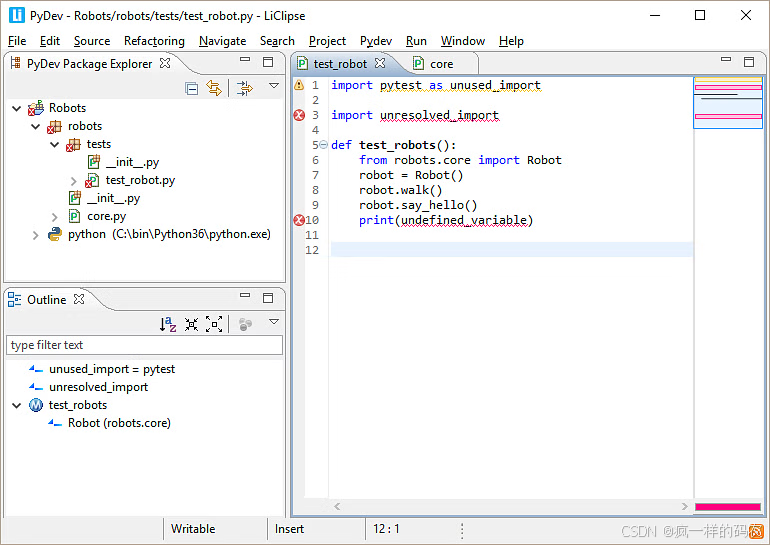


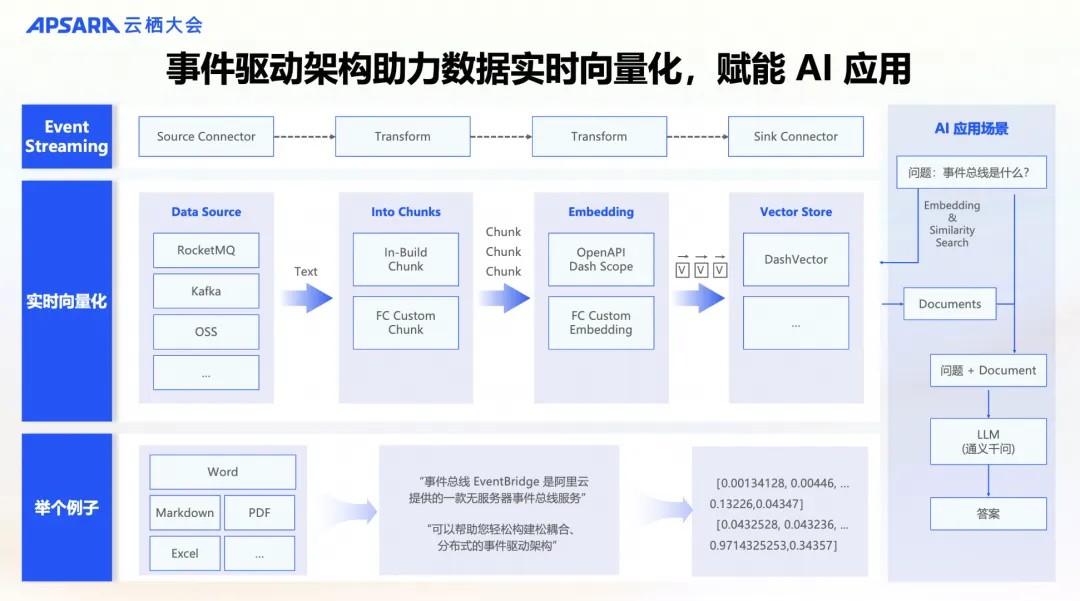





![[MySQL#6] 表的CRUD (1) | Create | Retrieve(查) | where](https://img-blog.csdnimg.cn/img_convert/40df76da3261a5b547be63a5ec0f9371.png)
![[机器学习]集成学习](https://i-blog.csdnimg.cn/direct/a85536d034ea4d1cb9ae20328a32100d.png)